De forma predeterminada, muestra el botón en la barra de navegación del sistema operativo OnePlus 6 Oxygen. Puede habilitar los gestos de navegación en OnePlus 6 en reemplazar la barra de navegación en tu dispositivo. Agrega también un botón a mostrar u ocultar la barra de navegación en OnePlus 6 Oreo 8.1 dispositivo. Use la configuración del botón para habilitar la navegación por gestos en su teléfono OnePlus 6.
En otros gestos de OnePlus 6, puede utilizar Gestos de huellas dactilares para tomar fotografías, captura de pantalla de tres dedos, control de música, voltear para silenciar y otra. El próximo sistema operativo de Google Comandos de navegación por gestos de Android P apoyo. Siga el proceso paso a paso a continuación para habilitar los gestos de navegación en OnePlus 6 Oxygen OS.
Artículo relevante:
Cómo habilitar y usar Gestos en OnePlus 6
Cómo ocultar o deshabilitar la muesca en OnePlus 6
Cómo personalizar la configuración de la pantalla de inicio en OnePlus 6
Vea la configuración dada a continuación y elija la configuración de la barra de navegación que desea establecer en su OnePlus 6 Oreo 8.1.
Paso 1: Arrastre hacia abajo la ventana de notificación y toque ajustes icono de rueda
Paso 2: Tocar Botones bajo personalización
Aquí puede ver la barra de navegación y los gestos, los botones de cambio, el botón de inicio bidireccional, el botón de inicio, el botón reciente y la configuración del botón de retroceso.
Paso 3: Tocar Barra de navegación y gestos
Puede ver a continuación tres configuraciones de la barra de navegación de OnePlus 6.
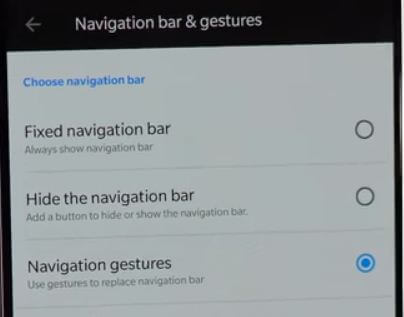
Barra de navegación fija:
De forma predeterminada, seleccione esta opción. Entonces siempre muestra la barra de navegación en su dispositivo OnePlus 6.
Ocultar barra de navegación:
Si quieres el botón agregar a la barra de navegación, habilite esta opción en su dispositivo. Se agregará un botón en la esquina inferior izquierda. Después de agregar un botón a la barra de notificaciones de OnePlus 6, puede mostrar u ocultar la barra de navegación.
Gesto de navegación:
Si quieres usar gestos en lugar de los botones de la barra de navegación, seleccione esta opción.
Paso 4: Escoger «Gestos de navegación«
Aquí puede ver la pantalla Entrar para saber cómo usar el botón de inicio, retroceso y reciente de la aplicación usando los gestos de navegación de OnePlus 6.
El hogar: Desliza el dedo hacia arriba desde el centro de la parte inferior de la pantalla.
Atrás: Desliza el dedo hacia arriba desde el lado derecho o izquierdo de la pantalla
Aplicaciones recientes: Desliza el dedo hacia arriba desde la parte inferior central de la pantalla y espera unos segundos. Ahora verá la lista de las aplicaciones utilizadas más recientemente.
Paisaje: Al igual que el retrato, los gestos de navegación siguen estando en la parte inferior del dispositivo.
También puede volver al botón de aplicaciones recientes usando la configuración del botón OnePlus 6.
Paso 1: Ir a ajustes
Paso 2: Tocar Botones bajo personalización
Paso 3: Activar el botón de alternar «Cambiar los botones «
Ahora cambie los botones de retroceso y reciente en OnePlus 6 Oxygen OS. Y eso es.
¿Habilitó los gestos de navegación en OnePlus 6 Oxygen OS? Háganos saber en el cuadro de comentarios a continuación. ¿Conoces otros trucos útiles de OnePlus 6? Comparte con nosotros.
Sigue leyendo:
- Cómo deshabilitar los gestos de navegación en OnePlus 6T
- Cómo activar la navegación por gestos en OnePlus 9 Pro
- Cómo habilitar los gestos de navegación completos de OnePlus 8 Pro y OnePlus 8
- Cómo cambiar los botones de la barra de navegación en OnePlus 6T
- Cómo usar gestos en OnePlus 6
- Cómo personalizar la barra de navegación en OnePlus 6T
- Cómo usar gestos rápidos en OnePlus 6T
- Cómo ocultar la barra de navegación (habilitar gestos de pantalla completa) en Samsung Galaxy S10e
- Cómo cambiar el control del botón de la barra de navegación en Samsung Galaxy S10, S10 Plus, S10e
- Cómo habilitar la captura de pantalla con tres dedos en OnePlus 6T

